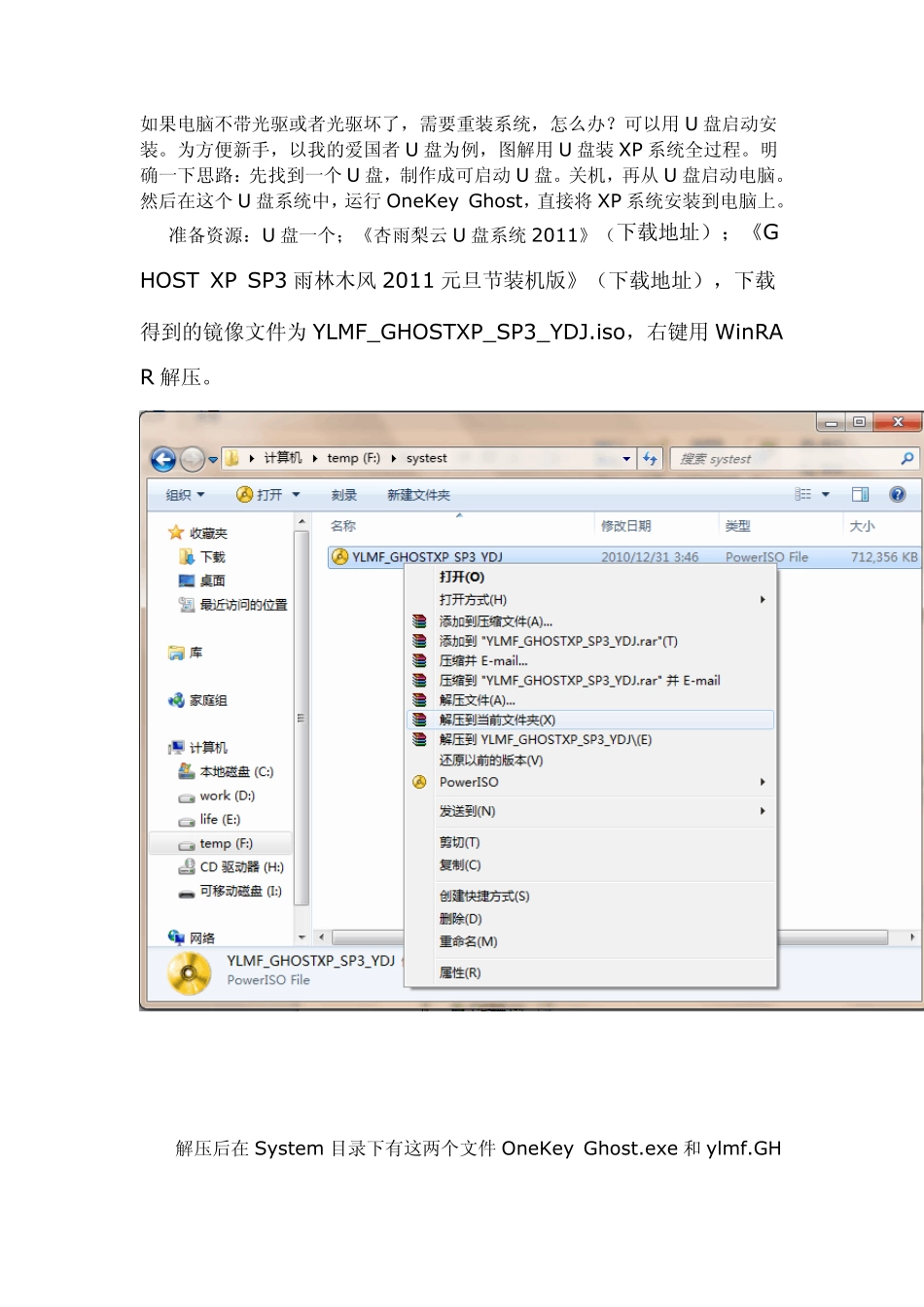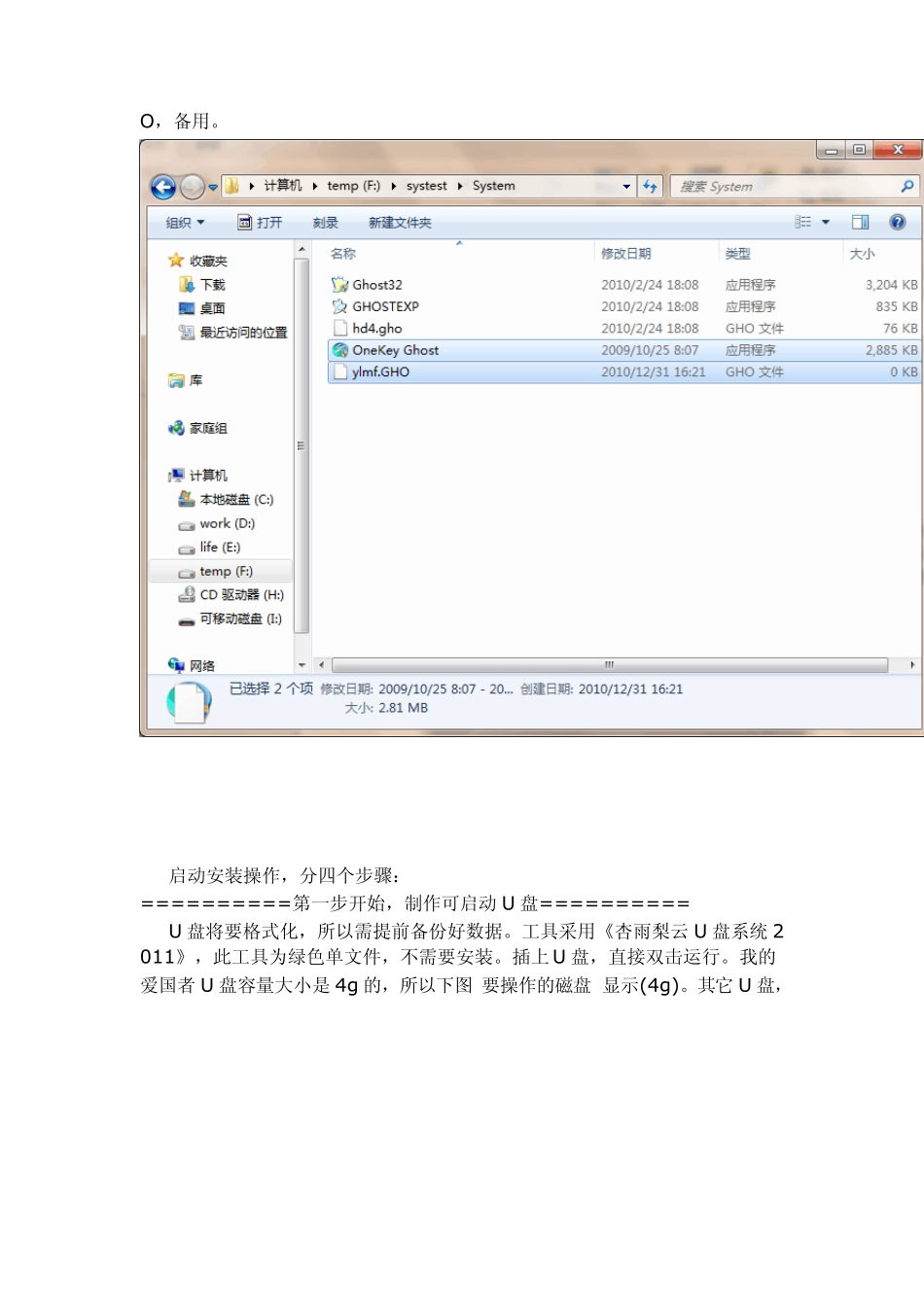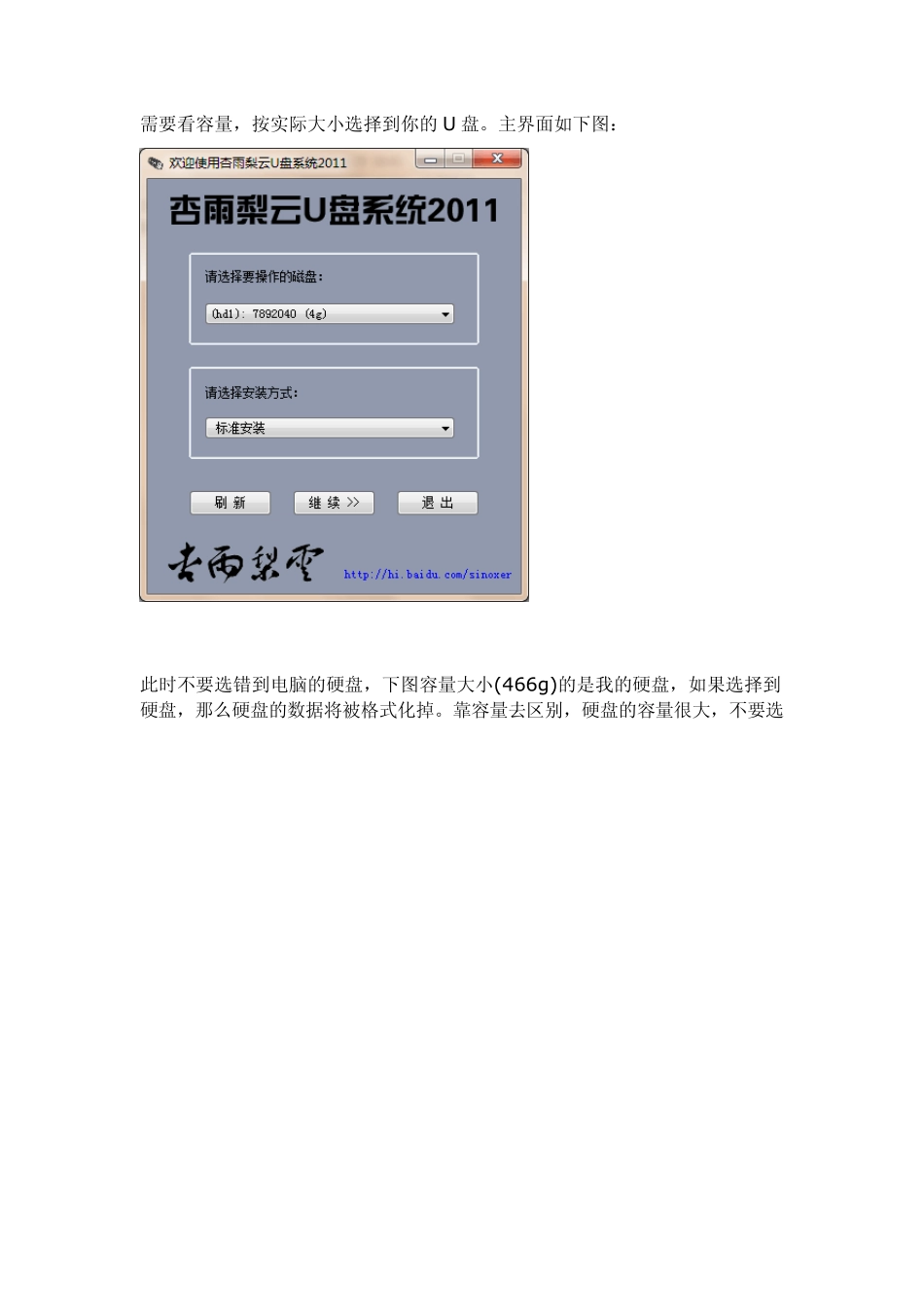如果电脑不带光驱或者光驱坏了,需要重装系统,怎么办?可以用U 盘启动安装。为方便新手,以我的爱国者U 盘为例,图解用U 盘装XP 系统全过程。明确一下思路:先找到一个 U 盘,制作成可启动U 盘。关机,再从 U 盘启动电脑。然后在这个 U 盘系统中,运行 OneKey Ghost,直接将 XP 系统安装到电脑上。 准备资源:U 盘一个;《杏雨梨云 U 盘系统2011》(下载地址);《GHOST XP SP3 雨林木风 2011 元旦节装机版》(下载地址),下载得到的镜像文件为 YLMF_GHOSTXP_SP3_YDJ.iso,右键用WinRAR 解压。 解压后在 System 目录下有这两个文件 OneKey Ghost.exe 和 ylmf.GH O,备用。 启动安装操作,分四个步骤: ==========第一步开始,制作可启动 U 盘========== U 盘将要格式化,所以需提前备份好数据。工具采用《杏雨梨云 U 盘系统 2011》,此工具为绿色单文件,不需要安装。插上 U 盘,直接双击运行。我的爱国者 U 盘容量大小是 4g的,所以下图“要操作的磁盘”显示(4g)。其它 U 盘, 需要看容量,按实际大小选择到你的U 盘。主界面如下图: 此时不要选错到电脑的硬盘,下图容量大小(466g)的是我的硬盘,如果选择到硬盘,那么硬盘的数据将被格式化掉。靠容量去区别,硬盘的容量很大,不要选 硬盘。错误选择如下图。 “安装方式”不需要选择,点击继续,出现下图界面: “制作模式”一般默认(U 盘不可启动时,可以试一试选USB-HDD-FAT32),点击继续,出现下图对话框,点击是。 然后自动创建 U 盘启动盘。等待两分钟。 直到出现, 点击确认,可启动U 盘制作完成。这时候将OneKey Ghost.exe 和 ylmf.GHO 这两个文件拷贝到 U 盘根目录或者英文名路径(不可带中文)的同一个目录下,第四步要用。 ==========第二步开始,设置电脑启动项========== 先插上 U 盘,再重启电脑,一定要先插上,电脑才能识别到。启动时不断的按 Del 键(有的电脑是按 F1 或 F2 键)进入 BIOS,在 BIOS 里面的 First Boot Device 选项里面-设置第一引导为 USB-ZIP,即把 U 盘设置为第一引导。以下为 Award 的 BIOS 设置, Phoenix 的主板设置界面如下, 不同主板设置界面有差异,总的原则是注意找BOOT 设置项,将USB-ZIP(或者USB-HDD,或者Removable Drives)选项调到最前面。调节好后,按下F10,弹出保存的确认界面,回车即可。(详细设置可以参考本站另一篇文章举一反三) ...